विंडोज 10 में वर्चुअल डेस्कटॉप एक मुख्य आकर्षण हैOS की सुविधा लेकिन यह प्रतियोगिता को बिल्कुल नहीं उड़ाएगा। यह एक विशेषता है जिसे मूल रूप से यथासंभव लागू किया गया है। अच्छी बात यह है कि यह विंडोज के बाद से, एक डेवलपर अंततः साथ आएगा और कुछ ऐसा बना देगा जो इसकी विशेषताओं को पूरक करता है और इसे अद्भुत बनाता है। Microsoft हालांकि इस सुविधा के साथ नहीं किया गया है; इस वर्ष गर्मियों में आने वाली वर्षगांठ का अपडेट वर्चुअल डेस्कटॉप में कुछ सुधार करने जा रहा है। 14316 के निर्माण में परीक्षण के लिए कई नई विशेषताओं में से एक डेस्कटॉप ऐप में पिन ऐप है जो आपको सभी वर्चुअल डेस्कटॉप पर ऐप विंडो को पिन करने की अनुमति देता है। यहां देखिए यह कैसे काम करता है।
कई में एक ऐप विंडो को पिन करने के लिएडेस्कटॉप आपके पास एक से अधिक वर्चुअल डेस्कटॉप होने चाहिए। Cortana के बगल में कार्य दृश्य बटन के माध्यम से कार्य दृश्य पर जाएं या विंडोज + टैब को हिट करें। आपको सभी खुली हुई खिड़कियां और साथ ही आपके द्वारा जोड़े गए वर्चुअल डेस्कटॉप दिखाई देंगे। उस विंडो पर राइट-क्लिक करें जिसे आप सभी डेस्कटॉप पर पिन करना चाहते हैं और संदर्भ मेनू से all इस विंडो को सभी डेस्कटॉप के विकल्प पर दिखाएँ।

यह विशेष विंडो अब सभी पर दिखाई देगीआभासी डेस्कटॉप। सभी डेस्कटॉप पर 'इस ऐप से विंडो दिखाएं' का विकल्प भी मौजूद है, जो आपको किसी विशेष ऐप की सभी विंडो दिखाने की अनुमति देगा, जैसे आपके द्वारा खोले गए सभी डेस्कटॉप पर क्रोम।
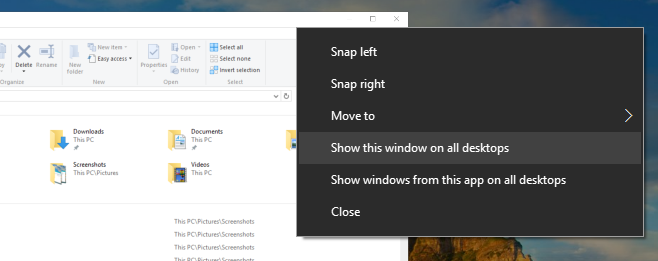
अगर दोनों को यहां अंतर करना मुश्किल लगता हैएक उदाहरण। मान लें कि आपके पास दो Chrome विंडो खुली हैं। एक में आपके सभी कार्य संबंधित टैब खुले हैं और दूसरे में आपके सभी विलंबित टैब खुले हैं। यदि आप टास्क व्यू में जाते हैं और काम टैब खोलने के साथ क्रोम विंडो के लिए all इस विंडो को सभी डेस्कटॉप पर दिखाएँ ’विकल्प का चयन करें, यह सभी वर्चुअल डेस्कटॉप पर दिखाई देगा। शिथिलता टैब वाली विंडो सभी डेस्कटॉप पर दिखाई नहीं देगी।
यदि इसके बजाय आप सभी डेस्कटॉप के विकल्प पर इस ऐप से from शो विंडो चुनें, तो सभी विंडो काम टैब और शिथिलता टैब सभी डेस्कटॉप पर दिखाई देंगे।
यह सुविधा केवल विंडोज 10 पर उपलब्ध हैपूर्वावलोकन बिल्ड 14316। यदि आप एक स्थिर निर्माण चला रहे हैं तो आप इसे तब तक उपयोग नहीं कर पाएंगे जब तक कि वर्षगांठ का अपडेट नहीं हो जाता। यह वास्तव में एक अच्छी सुविधा है और हमें उम्मीद है कि यह रिलीज के लिए तैयार है।













टिप्पणियाँ